Meilleur téléchargeur YouTube payant: Wondershare AllMyTube
Meilleur téléchargeur YouTube gratuit: 4K Video Downloader
Meilleur téléchargeur YouTube pour Mac: Folx (Mac uniquement, gratuit)
Cela nous semble évident aujourd’hui, mais même il y a dix ans seulement, personne n’aurait cru que la vidéo en ligne serait un opposant sérieux à la télé classique. Nombreux sont ceux qui disaient que ce changement était en train d’arriver, mais il a fallu la combinaison d’une connexion internet haute vitesse, d’une pléthore de contenu, et d’une plateforme stable et fiable pour que cela puisse arriver. YouTube est enfin arrivé, et répondait à tous ces critères, et le résultat vous le connaissez, c’est la plateforme qui a conquis et qui domine très largement le marché de la vidéo en ligne.
Mais YouTube a un inconvénient basique, évident et pourtant majeur : il n’est utile que lorsqu’on a une connexion haut débit. Dans un monde de données mobiles lentes et de limites de bande passante mensuelle, il n’est pas toujours possible de regarder ce qui vous fait envie, quand ça vous fait envie. Ce n’est pas comme si vous pouviez prendre un DVD de contenu YouTube pour le regarder hors ligne, mais il y a quelque chose qui s’en rapproche.
Que vous soyez un spectateur occasionnel ou un créateur de contenu, vous avez probablement déjà eu envie de télécharger une vidéo YouTube pour pouvoir la regarder à un moment où vous n’avez pas de connexion. Il existe de nombreuses applis conçues pour télécharger des vidéos en ligne, et nous avons fait une sélection parmi cette masse d’applis pour vous présenter les meilleurs outils de téléchargement de vidéos YouTube.
Le meilleur téléchargeur YouTube payant que j’ai trouvé lors de ce test est Wondershare AllMyTube. Wondershare est connu depuis longtemps pour ses applis de création de vidéo et de montage, et il ne déçoit pas avec AllMyTube. L’appli vous permet de télécharger des vidéos de diverses sources comme Youtube, Facebook, Vimeo et autres, dans plusieurs résolutions (et même en 4K). Il y a même une extension de navigateur pour enregistrer rapidement, et il gère le téléchargement de playlist ce qui simplifie énormément le téléchargement de plusieurs vidéos d’un coup. Vous pouvez également convertir vos vidéos téléchargées dans différents formats pour différentes compatibilités mobiles, ce qui vous permet de ne pas avoir à mémoriser quels formats sont compatibles avec quels appareils.
Le meilleur outil de téléchargement gratuit que j’ai trouvé est celui au nom peu inspiré 4K Video Downloader. Nous venant d’une entreprise du nom de Open Media LLC, il fait plus ou moins ce que son nom indique : vous pouvez télécharger des vidéos YouTube, et c’est tout. Pas de conversion, de téléchargement de playlist ou quoi que ce soit. Vous téléchargez simplement une par une les vidéos YouTube au format natif. Mais du fait de sa simplicité, son utilisation est extrêmement facile, et le prix mettra tout le monde d’accord. Si vous cherchez simplement le meilleur outil de téléchargement YouTube gratuit, c’est là qu’il se trouve !
Si vous êtes sur Mac et que vous voulez une appli avec le même design, Folx est une bonne option. L’appli vous permet de télécharger pratiquement n’importe quoi (y compris des vidéos YouTube, des téléchargement directs et des torrents) sur internet vers votre Mac. Vous pouvez ensuite regarder les vidéos lorsque votre Mac est hors ligne, ou les transférer sur votre iPhone ou iPad via AirDrop. L’avantage de Folx est que vous pouvez définir la qualité de la sortie vidéo et le format de fichier, ce qui fait gagner du temps car vous n’avez pas besoin de passer vos vidéos dans un outil de conversion dédié.
Les réalités des vidéos en ligne modernes
Lorsque vous cherchez pour la première fois un outil de téléchargement de vidéos en ligne, votre but est souvent de télécharger quelques vidéos pour votre usage personnel. Vous pourriez simplement vouloir les regarder sur votre smartphone pendant vous trajets en métro, ou juste pour ne pas utiliser vos données mobiles, ou pour créer votre propre mix, remix, et autre contenu vidéo. Quelle que soit la raison, il est important de visualiser les conséquences de ces choix.
Les services de streaming vidéo cherchent depuis toujours des moyens de monétiser leur contenu, et YouTube est un excellent exemple de modèle qui marche. Des gens de tous âges et milieux font des millions d’euros par an grâce à leur chaîne YouTube, mais il y a également des gens qui font juste assez d’argent pour continuer. Lorsque vous téléchargez une vidéo pour la regarder plus tard, vous empêchez ces créateurs de percevoir une partie de leur argent.
Si votre but est de créer du nouveau contenu vidéo basé sur le travail de quelqu’un d’autre, faites vraiment attention aux lois de copyright. Ne téléchargez pas le contenu de quelqu’un pour le reposter et dire qu’il vient de vous – non seulement votre karma va en prendre un coup, mais cela va à l’encontre de la loi, à peu près partout dans le monde.
Ceci dit, la plupart des lois de copyright prennent en compte une certaine tolérance d’utilisation. Si vous republiez le travail de quelqu’un d’une façon qui le transforme, en fait la critique, ou la satire, vous êtes généralement en bonne position pour ne pas avoir d’ennuis. Parmi les vidéos les plus populaires sur YouTube vous trouverez des utilisations de ce type, et il n’y a globalement pas trop de problèmes.
Faites donc parler votre créativité !
Et tant que vous y êtes, vous aurez probablement besoin aussi d’un bon logiciel de montage vidéo. Heureusement pour vous, nous avons déjà pris du temps pour tester quelques options en la matière. Allez jeter un œil à notre test d’Adobe Premiere (excellent pour les pros) et Adobe Premiere Elements (idéal pour débuter dans le montage vidéo).
Comment on choisit les gagnants
Pour pouvoir jauger les différences entre les très nombreux outils de téléchargement YouTube, nous avons choisi quelques critères qu’un bon logiciel de téléchargement doit remplir. Voici la liste des questions que nous nous sommes posées lors de nos tests de chaque logiciel :
Est-ce qu’il permet de choisir la qualité ?
Il existe de nombreuses qualités de vidéo numérique, et le streaming en ligne ne fait pas exception. Bien qu’il ne soit pas encore tout à fait standard de trouver des vidéos 1080p partout du fait de problèmes de bande passante, elles existent – mais certains vont encore plus loin. On voit apparaitre de la vidéo 4K sur YouTube, ce qui est la qualité la plus élevée du marché pour le particulier lambda. Les meilleurs outils de téléchargement YouTube vous permettent de choisir la qualité de vidéo que vous voulez, et même la plus élevée.
(Par démo technique, certaines vidéos YouTube sont en 8K, mais il n’existe que très peu d’écrans 8K disponibles au grand public, et il est inutile pour le moment de s’y intéresser réellement.)
Est-ce qu’il peut télécharger automatiquement des playlists ?
Si vous téléchargez simplement une seule vidéo, le faire manuellement ne pose pas de problème. Mais si vous avez trouvé plein de vidéos à télécharger, vous aurez certainement envie de la possibilité d’automatiser les choses. La bonne nouvelle, c’est que YouTube a depuis longtemps permis de créer vos propres playlists de vidéo, et les meilleurs outils de téléchargement vous permettront de profiter ce cette fonctionnalité et enregistrant toutes les vidéos de playlists automatiquement.
Est-ce qu’il propose nativement la conversion de vidéo au sein de l’appli ?
Il y a de très nombreux formats de fichier vidéo, et tous les appareils ne peuvent pas tous les lire. Selon l’utilisation que vous comptez faire de vos vidéos, vous pourriez avoir besoin de les convertir dans un autre format de fichier. Vous pouvez utiliser un logiciel de montage vidéo ou un convertisseur dédié pour procéder à cette conversion, mais le plus pratique est de pouvoir convertir les vidéos directement dans l’outil de téléchargement. Les meilleurs outils de téléchargement vous permettront de convertir vos fichiers dans divers formats populaires pour un maximum de compatibilité avec un maximum d’appareils.
Est-ce qu’il offre une extension de navigateur pour télécharger rapidement une vidéo pendant qu’on la regarde ?
Lorsque vous voulez enregistrer une vidéo, vous n’êtes pas systématiquement dans un moment où vous avez plein de choses à télécharger, et du temps à y consacrer, et vous voulez simplement parfois télécharger une vidéo qui vous plait pendant que vos vous baladez sur internet. Si vous tombez sur une vidéo qui vous plait, le plus simple est de pouvoir compter sur une extension de navigateur qui vous permette d’enregistrer une vidéo sans passer par un logiciel tiers. Tous les téléchargeurs n’ont pas cette fonctionnalité, mais lorsqu’elle est présente, c’est une aubaine.
Est-ce qu’elle est limitée à YouTube, ou est-il possible de télécharger depuis différents sites ?
Bien que YouTube soit incontestablement le site de streaming le plus populaire, il est loin d’être le seul. Vimeo, DailyMotion, et même certains réseaux sociaux comme Facebook et Instagram ont énormément de contenu vidéo. Les meilleurs outils de téléchargement sont suffisamment flexibles pour vous permettre de télécharger des vidéos depuis plusieurs sites, et les meilleurs des meilleurs le feront automatiquement.
Est-il simple à utiliser ?
Pour finir, un critère important, la simplicité d’utilisation. Enregistrer des vidéos et les convertir au format voulu est une seconde nature chez certains, mais tout le monde n’est pas un expert en téléchargement. Les meilleurs outils de téléchargement YouTube sont faciles à comprendre et à utiliser, via des tutos ou des bases de connaissance présentes pour aider les utilisateurs à répondre à leurs questions.
Les gagnants
Le meilleur outil de téléchargement YouTube gratuit : Wondershare AllMyTube
(19,99 € pour un an, 29,99 € pour une licence à vie, Mac/PC)
Wondershare propose de nombreux logiciels liés au secteur de la vidéo, et AllMyTube est une excellente addition à leur banque de logiciels. Ce logiciel propose tout le nécessaire pour télécharger des vidéos YouTube, mais va beaucoup plus loin. Vous pouvez télécharger des vidéos depuis plus de 10 000 sites différents dans n’importe quelle résolution, et vous pouvez même enregistrer l’écran depuis n’importe quelle source pour laquelle vous ne pouvez pas télécharger directement. Une fois que vous avez téléchargé vos vidéos, vous pouvez les convertir dans un grand nombre de formats pour vous assurer de pouvoir les lires où vous voulez. Vous pouvez même les transférer automatiquement du logiciel vers une appli companion sur mobile, AllMyTube est donc un logiciel des plus complets pour vos vidéos.
La section « Télécharger » d’AllMyTube
L’interface est propre et sépare le logiciel en 5 sections basiques : Télécharger, Enregistrer, Convertir, Transférer, et Online. Pour télécharger des vidéos, il suffit sans surprise d’aller dans la section « Télécharger » (ci-dessus). Il vous donne des instructions simples sur le téléchargement de vidéos, bien que la première méthode ne fonctionne que sur Explorer et Firefox, mais pas sur Chrome ou Edge. La seconde méthode est presque aussi simple et fonctionne sur n’importe quel navigateur comme il vous suffit de copier/coller le lien de la vidéo.
La section « Enregistrer »
La section « Enregistrer » est tout aussi simple avec un enregistreur d’écran basique capable de capturer tout ce qui se passe à l’écran. Il vous suffit de cliquer sur le bouton Enregistrer, de choisir la taille de la zone de capture, et de choisir si vous voulez enregistrer les sons système et/ou de vos micros, ou aucun.
L’enregistreur d’écran est simple à utiliser, et rappellera des souvenirs à tous ceux qui ont utilisé un logiciel similaire auparavant – et il est aussi simple à prendre en main par les débutants
Le processus de conversion est aussi simple que le reste des fonctionnalités : vous devez simplement choisir la vidéo à convertir, puis choisir l’appareil sur lequel vous voulez lire la vidéo convertie. AllMyTube offre de très nombreux préréglages pour de nombreux appareils, d’iPhone à Android en passant par la PlayStation Portable et tout le reste. Si vous voulez associer le processus de téléchargement et de conversion, vous pouvez passer AllMyTube en mode « Téléchargement puis conversion », et choisir la résolution et le format de la vidéo finale dans les Préférences. C’est particulièrement utile lorsque vous téléchargez et convertissez des playlists complètes de vidéos.
Si vous voulez télécharger plusieurs vidéos d’un coup, vous pouvez soit télécharger une playlist, soit copier/coller plusieurs URL. Vous pouvez même paramétrer le logiciel pour qu’il suive certaines instructions après la fin du téléchargement, comme quitter le logiciel ou éteindre/mettre en veille votre PC.
La section Transférer demande un peu plus de travail, mais son principe est assez simple. Il vous suffit de connecter votre appareil, puis de cliquer sur le bouton « Installer les pilotes ». Je ne sais pas pourquoi Wondershare n’inclut pas les pilotes dans le pack d’installation, mais j’imagine que c’est pour éviter de télécharger tous les pilotes de tous les appareils du marché et alourdir le téléchargement de base.
La section Transférer, lorsqu’elle fonctionne correctement sur mon PC portable
Lorsque j’ai testé cette section sur mon PC portable, le processus a fonctionné instantanément comme le logiciel le dit, et j’ai pu transférer mes vidéos sans l’ombre d’un problème.
L’onglet « Online » offre simplement un accès rapide à certains sites de streaming populaires. Comme toujours, assurez-vous d’avoir les droits et autorisations nécessaires avant de télécharger une vidéo.
Si vous vous retrouvez bloqué lors de l’utilisation d’AllMyTubes, et que vous voulez un tuto rapide pour expliquer ces fonctionnalités, Wondershare offre un guide de démarrage très correct.
Si vous n’êtes pas sûr qu’AllMyTube est bien adapté pour vous, vous pouvez télécharger la version d’essai pour tester les fonctionnalités du logiciel par vous-même. Elle n’est pas limitée en temps comme la plupart des versions d’essai, mais seulement au niveau des fonctions disponibles et du nombre d’utilisation de chacune, comme vous pouvez le voir ci-dessous.
Les limitations de la version d’essai par rapport à la version complète.
Note importante : AllMyTube porte bien son nom et inclut « tous » les sites de vidéo – y compris des sites pour adultes. De fait, ce logiciel n’est pas toujours adapté à toute la famille, mais il offre un « Mode Privé » qui cache et bloque le contenu pour adulte. Il n’y a pas de contenu adulte directement dans le logiciel, outre quelques références à des sites dans la section « Sites Compatibles ».
Le meilleur outil de téléchargement YouTube gratuit : 4K Video Downloader
(Gratuit ! Disponible pour Mac et PC)
Je ne sais pas pourquoi, mais les logiciels gratuits ont systématiquement des noms basiques, mais qui ont le mérite d’être directs. 4K Video Downloader fait exactement ce que dit son nom, et pas grand-chose de plus : Il permet de télécharger des vidéos jusqu’en 4K. Vous pouvez télécharger les vidéos de plusieurs sources, et pas seulement YouTube, et vous pouvez vous abonner à des chaines pour télécharger automatiquement les nouvelles vidéos à leur sortie.
Le processus de téléchargement est simple : vous copiez le lien de la vidéo et cliquez sur le bouton « Coller le Lien ». Le logiciel lit l’URL directement depuis le presse-papier et vous demande la résolution et le format d’enregistrement de la vidéo. Vous pouvez également extraire l’audio d’une vidéo en MP3 au besoin.
Si vous téléchargez uniquement dans une résolution et dans un format de fichier, vous pouvez activer le « Mode Intelligent » qui vous permet de régler une fois vos paramètres, et de faire en sorte que tous les téléchargements à venir suivent les mêmes règles.
Fait intéressant, vous pouvez également importer une feuille de calcul au format CSV contenant une liste d’URL, mais si vous voulez télécharger plus de 25 fichiers d’un coup, vous devrez payer une licence. C’est le seul moyen de télécharger plusieurs fichiers d’un coup, car 4K Video Downloader ne gère pas le téléchargement de playlists en version gratuite. Vous devrez également vous procurer une licence si vous voulez télécharger les sous-titres de vos vidéos, mais le reste du logiciel est entièrement gratuit. On dirait presque qu’ils n’ont pas envie que vous achetiez une licence, car il est assez difficile de trouver un lien d’achat sur leur site web.
Il y a également quelques excellentes fonctionnalités dans les Préférences
Bien sûr, l’inconvénient de ce logiciel est qu’il ne dispose ni de fonction de conversion, ni de transfert, bien que vous puissiez enregistrer des formats en MP4, MKV et 3GP. Si votre budget est limité et que vous voulez un outil basique de téléchargement de vidéos, 4K Video Downloader est idéal pour vous.
Le meilleur outil de téléchargement YouTube pour Mac : Folx
Gratuit, avec une version PRO (dont vous n’aurez probablement pas besoin)
Si vous cherchez un outil de téléchargement YouTube exclusif à Mac, Flox est là. L’appli dispose d’une interface épurée qui rend très facile la gestion de vos téléchargements. Eltima Software, le studio qui développe Folx, vend l’appli comme un « gestionnaire de téléchargements pour macOS avec une vraie interface Mac » – et ils ne sont pas loin de la vérité. Il convient de noter que Folx n’est pas totalement gratuit, car il propose une version PRO à 19,95 €, mais je ne pense pas qu’il vaille le coup d’acheter la version PRO juste pour télécharger des vidéos YouTube (j’aborde les différences entre la version gratuite et la version PRO plus loin).
Au départ, ce que je fais généralement, c’est copier l’URL d’une vidéo YouTube et la coller dans la barre de recherche à côté de l’icône « + » bleue. Flox a immédiatement détecté que la vidéo venait de YouTube, et une nouvelle fenêtre s’est ouverte (voir le screenshot ci-dessus). Ici, vous pourrez choisir la destination d’enregistrement de la vidéo, ainsi que les paramètres de qualité. Comme mon but est de passer les vidéos sur mon iPhone et de les regarder en train ou en avion, je passe généralement la qualité à 720p ou 360p ce qui me permet d’économiser de l’espace (comme vous le savez sûrement, l’espace de stockage vaut de l’or chez Apple). Si vous n’avez pas de soucis d’espace de stockage, vous pouvez choisir une résolution plus élevée, si vous voulez par exemple regarder la vidéo sur une tablette ou une télé. Une fois que vous appuyez sur le bouton « OK », Folx commence le téléchargement. La vitesse de téléchargement est extrêmement rapide ! D’habitude, il faut plusieurs secondes pour un téléchargement de 100 Mo sur YouTube – tout dépend bien sûr de la vitesse de votre connexion internet.
Comme je suis fan de documentaires, voici une capture des documentaires que j’ai téléchargé
Folx propose également une extension pour les principaux navigateurs (Safari, Chrome, Firefox, et Opera), ce qui facilite encore plus le téléchargement de vidéos. Tout ce que vous avez à faire, c’est télécharger l’installation et l’installer sur votre navigateur, puis généralement de le redémarrer. Après, dès que vous tombez sur une vidéo YouTube intéressante, il vous suffit de cliquer sur l’icône de Folx dans le navigateur, et l’appli réagira automatiquement.
Comme je l’ai mentionné plus haut, Folx propose une version PRO, mais vous n’en aurez probablement pas besoin. Voici un tableau comparatif pour vous montrer les différences entre les deux versions. En gros, si vous n’avez pas besoin de programmer vos téléchargements, de les découper, ou de contrôler la vitesse de lecture, la version gratuite est amplement suffisante. Même si vous décidez de passer à la version supérieure, l’appli ne coûte pas très cher (19,95 €) pour ce qu’elle a à offrir.
La concurrence payante
Airy (19,99 € pour un ordinateur, 39,95 € pour 3 ordinateurs, Mac et PC)
Airy est un outil de téléchargement YouTube très basique, qui est d’autant plus surprenant qu’il vous demande de prendre la responsabilité de l’usage de ce logiciel avant de l’utiliser.
Airy est le seul outil de téléchargement de vidéos que j’ai testé et qui fait la moindre mention du copyright
L’interface elle-même est basique au possible, ce qui est assez rafraichissant par rapport à d’autres outils que j’ai pu tester. Il vous suffit de coller l’URL que vous voulez, de choisir la résolution, et de cliquer sur Télécharger. Le logiciel vous demande de choisir un emplacement pour l’enregistrement du fichier, et c’est tout. Je l’ai trouvé particulièrement lent pour les téléchargements, mais les raisons à cela peuvent être multiples.
L’interface est extrêmement simple, mais c’est parfois une bonne chose
Comme vous pouvez le voir sur le screenshot ci-dessus, l’essai gratuit d’Airy ne vous permet de télécharger que 2 vidéos avant d’acheter une clé. La seule fonctionnalité supplémentaire est la méthode d’intégration intéressante au navigateur qui utilise les favoris pour simplifier le processus de copier/coller de l’URL de la vidéo. Le logiciel est simple et fonctionne sans aucun souci.
Vu à quel point ce processus est simple et universel, il est très surprenant que d’autres logiciels ne l’utilisent pas.
Malgré sa charmante simplicité, l’absence de fonctionnalités supplémentaires place Airy hors du podium. Mais si vous voulez l’outil de téléchargement YouTube le plus simple possible, Airy est peut-être fait pour vous.
Replay Media Catcher (29,95 € pour Mac, 49,95 € pour PC)
Je n’ai pas testé la version Mac de ce logiciel, je ne peux donc pas vous expliquer pourquoi elle est si peu chère par rapport à la version Windows, mais j’imagine que c’est lié aux fonctionnalités disponibles. La version Windows offre plusieurs fonctionnalités que la version Mac ne propose pas, et c’est principalement du fait de cette différence entre les versions que ce logiciel n’arrive pas sur le podium, ainsi que de son extrême complexité d’utilisation. Il faut en effet installer plusieurs pilotes, des appareils virtuels, et ajuster les règles du pare-feu juste pour l’installation, ce qui est vraiment excessif pour un utilitaire de téléchargement de vidéos YouTube.
L’interface semble simple au premier abord, mais le reste des fonctionnalités du logiciel me semblent bien trop compliquées. Il est possible d’enregistrer des vidéos YouTube ainsi que de nombreux autres services de vidéo, mais également d’utiliser une fonction d’enregistrement de vidéo numérique, pour les services comme Netflix, Prime Video, et Hulu.
Cependant, lorsque j’ai utilisé cette fonctionnalité, je n’ai pas réussi à la faire marcher en copiant/collant l’URL, et l’alternative est de faire passer ses identifiants pour le service via le logiciel, ce que je n’ai pas envie de faire – surtout quand ces services offrent leurs propres outils de téléchargement, entièrement légaux et respectant les conditions d’utilisation.
Si vous aimez manipuler des logiciels complexes et que vous cherchez un outil puissant d’enregistrement de vidéos, celui-ci pourrait vous plaire, mais il vous faudra du temps pour apprendre à l’utiliser. Il existe d’autres logiciels offrant des fonctionnalités similaires tout en restant simples et faciles à utiliser, et les utilisateurs moyens devraient plutôt se tourner vers l’une de nos applis recommandées.
Downie (Mac uniquement, Essai gratuit, 19,99 € à l’achat)
Downie est un autre excellent outil de téléchargement de vidéos YouTube pour les utilisateurs de Mac. Il était au coude à coude avec Folx et j’ai failli le choisir comme gagnant, mais le seul point qui m’en a empêché est qu’il ne vous permet pas de choisir le format vidéo. Ce n’est généralement pas un souci car la plupart du temps le format par défaut est le .mp4. Mais je suis plusieurs fois tombé sur des vidéos au format WebM, qui ne peuvent pas être lues sur mon iPhone avant d’être converties au format MP4. C’est une étape supplémentaire, et pas forcément des plus agréables. Cela dit, Downie est une appli magnifiquement bien conçue avec une interface propre et épurée et offre des vitesses de téléchargement élevées.
Une fois le téléchargement et l’installation de l’appli effectués sur votre Mac, lancez-la et vous verrez l’interface principale. Pour commencer, cliquez sur l’icône de recherche en bas à droite, puis collez l’URL de la vidéo YouTube, et cliquez sur le symbole « + » pour lancer le téléchargement. Dans mon cas, l’appli a mis moins de 10 secondes à télécharger la vidéo Apple Launch Recap de WIRED. Regardez bien la résolution : 1920 x 1080 (Full HD) ! Selon moi, c’est suffisamment pour être lisible sur le petit écran de mon iPhone. Si Downie m’avait permis de choisir la résolution, il serait parfait, et je n’aurais eu aucun souci à passer à cette appli pour mes téléchargements YouTube.
Ouvrez l’appli Downie, sélectionnez Fichier > Ouvrir un URL et vous atteindrez la page de ce screenshot
Une chose que j’apprécie particulièrement avec Downie (et que Folx n’a pas) c’est le téléchargement de plusieurs vidéos d’un coup – vous pouvez entrer plusieurs URL de vidéo dans Downie et il s’occupe de tout. Cela vous économise le temps de copier/coller chaque vidéo une par une, ce qui devient vite barbant.
Leawo Youtube Downloader (29,95 € la licence pour 1 an, 39,95 € à vie, Mac et PC)
J’ai découvert après le téléchargement du logiciel que Leawo ne dit pas vraiment la vérité sur ce qu’il est. La page de téléchargement indique que c’est un outil de téléchargement YouTube, mais ce que j’ai eu, c’est le logiciel média complet « Leawo Prof. Media ». Ce logiciel semble être un hub connectant 8 logiciels différents, même si je n’en voulais qu’un.
Et c’est un peu dommage, car c’est en certains points un bon logiciel – il dispose de nombreuses fonctionnalités et d’un navigateur intégré très correct pour le téléchargement sur YouTube. Il peut télécharger les vidéos depuis un certain nombre de sites, mais l’interface est assez frustrante. Comme vous le voyez ci-dessus, il est difficile de différencier les fichiers et paramètres de téléchargement. Dans certains cas, vous ne pouvez même pas lire toutes les informations disponibles, et il n’y a aucun moyen d’ajuster la taille du panneau de sélection de fichiers. Ce que je voulais vraiment – le format le plus commun : vidéo 1080p MP4 avec audio – est malheureusement tout en bas de la liste, pour une raison qui m’échappe.
Avec un peu plus de travail sur l’interface (et sur un site qui communique clairement sur le logiciel que vous téléchargez réellement), ce logiciel pourrait être un bon choix. Mais pour l’instant, vous feriez mieux de vous tourner vers un choix plus intéressant.
Xilisoft Youtube Video Converter (29,95 €, en « solde » pour 17,97 €, Mac et PC)
Xilisoft suit la tendance des développeurs qui n’ont pas envie de trouver un nom créatif pour leurs logiciels, mais c’est un nom simple pour un logiciel simple. Vous pouvez télécharger des vidéos sur YouTube, mais pas des playlists en une seule fois. Vous pouvez lancer plusieurs téléchargements à la fois, mais vous ne contrôlez pas l’ordre de priorité.
La seule partie du logiciel qui ne suit pas le « non, impossible » est l’aspect conversion, qui est très bien fait et vous permet de convertir les vidéos dans de nombreux formats avec des profils spécifiques pour chaque appareil, de la façon la plus simple possible. Mais cela semble être la seule partie de ce logiciel qui soit réellement complète, donc si vous comptez dépenser de l’argent dans un convertisseur vidéo, l’un des membres de notre podium sera plus adapté.
Quelques alternatives gratuites
Youtube Downloader HD (Mac, PC, et Linux)
Cet outil de téléchargement gratuit est assez restreint, mais il fait la base du téléchargement de vidéos sur YouTube. Vous pouvez télécharger les vidéos en 720p HD, mais pas grand-chose de plus. De fait, le logiciel est extrêmement facile à utiliser, ce qui est un très bon point, mais vous avez des rappels constants sur ce que serait le logiciel complet, payant, et tout ce qu’il pourrait faire pour vous. Tout un tas d’options de résolution, du téléchargement groupé, de la conversion de format de fichier – tout ceci est restreint dans la version gratuite du logiciel.
Mais si vous voulez simplement télécharger quelques vidéos, et que la 720p ne vous dérange pas, ce logiciel peut faire l’affaire – mais je pense vraiment qu’une de nos applis recommandées ferait mieux le job.
WinX Youtube Downloader (PC uniquement)
Malgré son design d’interface super daté, WinX est un outil de téléchargement YouTube pour Windows très correct. Il vous permet de télécharger des vidéos depuis tout un tas de sites, en plus de YouTube, et vous pouvez mettre plusieurs téléchargements à télécharger en même temps. Mais le bouton « Convertir une vidéo » est en réalité un lien vers le site du développeur, qui espère que vous achèterez le logiciel Complete Video Toolbox qu’il propose.
Une fois que vous avez collé l’URL de votre vidéo, WinX analyse la vidéo et propose plusieurs options de téléchargement. Le processus était très lent à ma première utilisation, sans raison apparente, alors que d’autres logiciels sont bien plus rapides pour la même tâche.
Globalement, il n’y a rien de vraiment mal avec ce logiciel outre sa lenteur relative par rapport à d’autres. Avec un peu de travail sur l’interface et la vitesse, il pourrait se hisser plus haut dans le classement, mais notre vainqueur en la matière reste une bien meilleure option à l’heure actuelle.
Xilisoft Youtube Video Converter (Mac et PC)
Non, pas d’inquiétude vous ne voyez pas double – c’est bien la deuxième fois qu’il est présenté. Si vous avez aimé la description de la version payante mais que votre budget ne vous permet pas de l’acheter, la version gratuite est plus limitée, mais disponible.
J’aimerais bien connaitre la différence entre « Vidéos téléchargées » et « Vidéos locales » – c’est la même chose, vu que les vidéos téléchargées deviennent par essence locales – mais Xilisoft n’en dit rien.
Le mot de la fin
La vidéo numérique est partout en ligne aujourd’hui, et avec la bonne appli de téléchargement, vous pouvez en profiter partout où votre portable et votre disque dur peuvent vous suivre. Vous pouvez regarder les vidéos comme vous voulez, ou devenir créateur de vidéos à l’aide d’un petit logiciel de montage vidéo. N’oubliez pas, pensez bien à suivre les lois et réglementations locales, ainsi que les conditions d’utilisation des sites et fichiers auxquels vous accédez. Nous ne sommes pas responsables de vos actions, vous êtes le seul !
Lire la suite:
Meilleurs Applications de Montage Vidéo sur Android ou iPhone
Meilleurs Logiciels de Montage Vidéo
GTemps vit grâce à ses lecteurs. Lorsque vous achetez quelque chose via un lien sur notre site, nous pouvons percevoir une commission d’affilié. En apprendre plus.

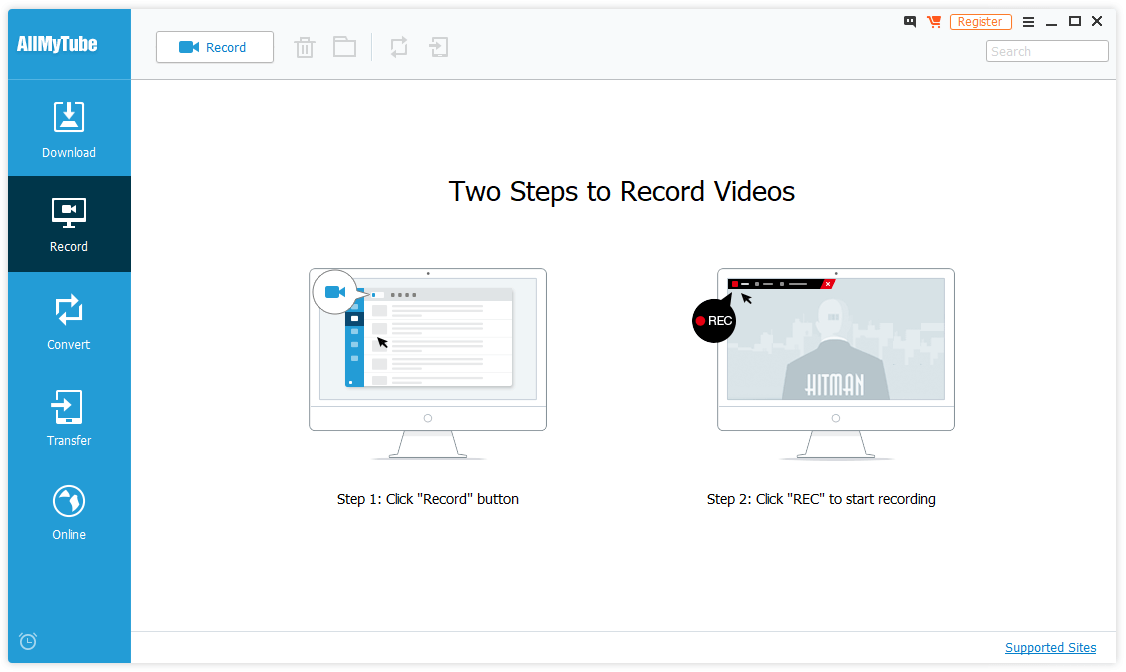
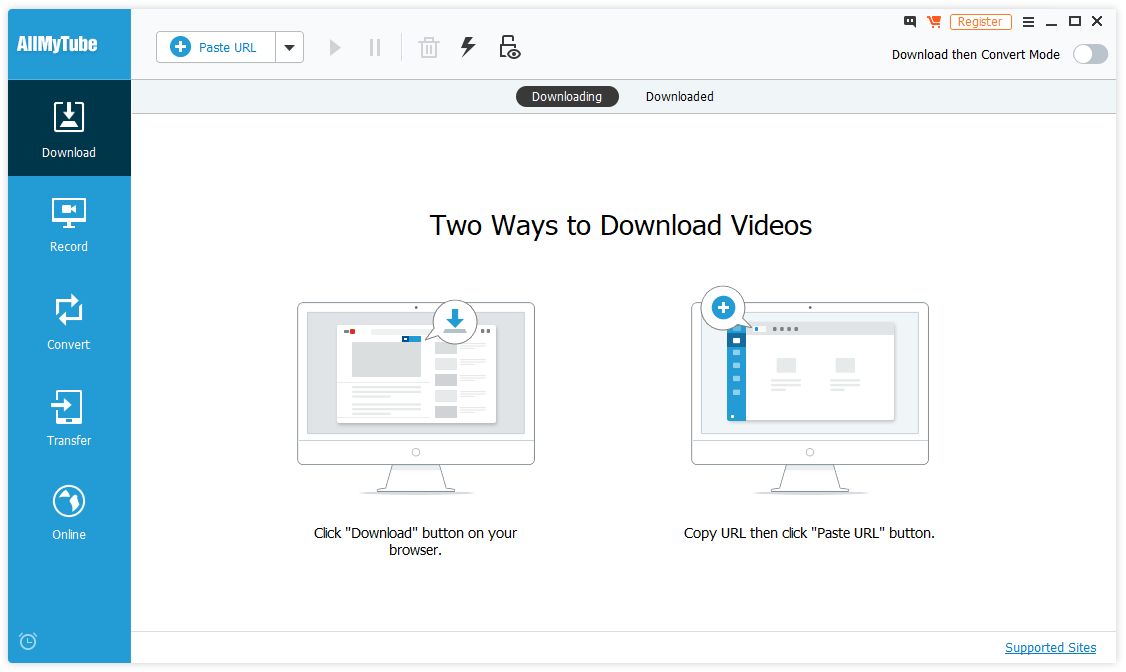
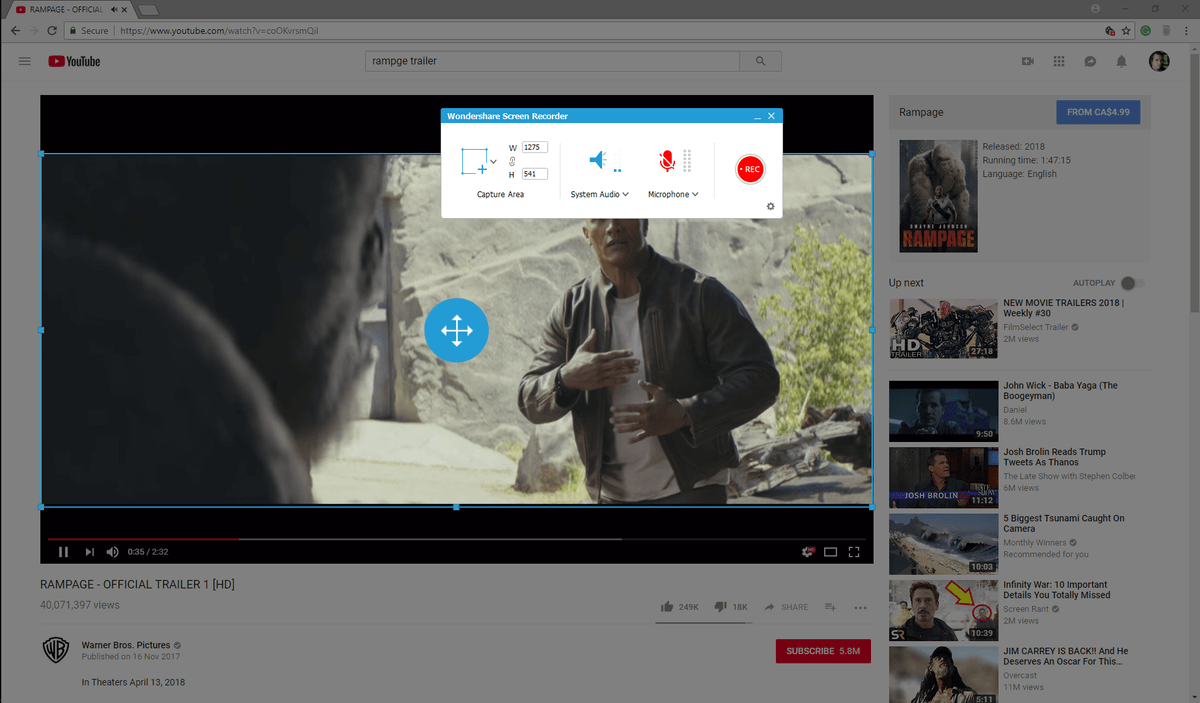
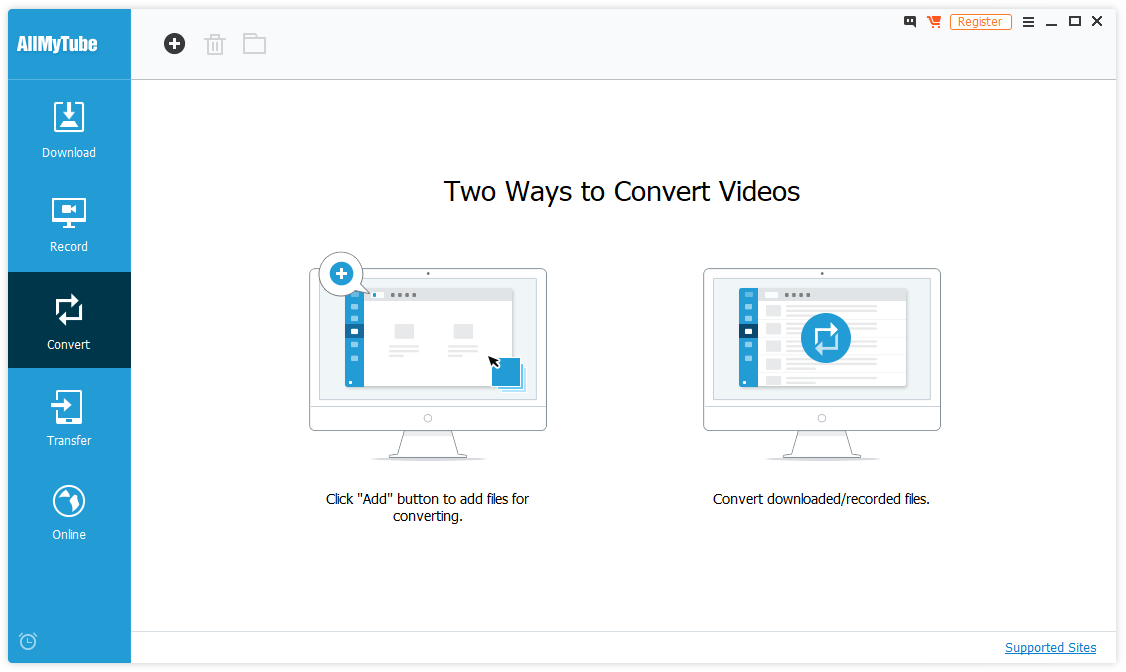
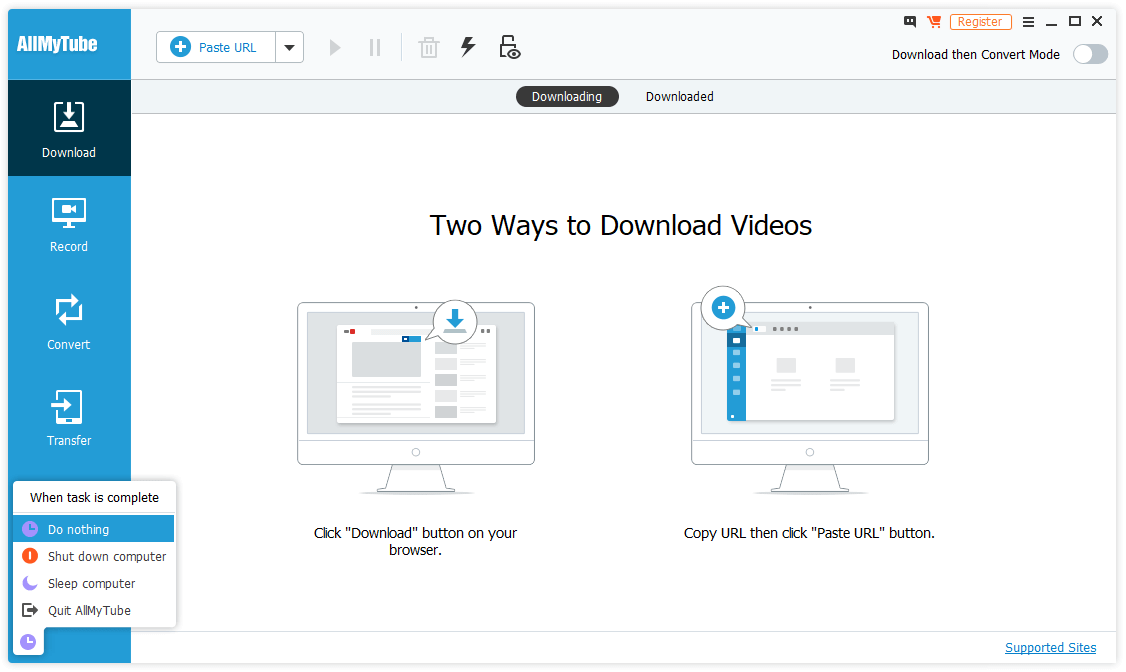
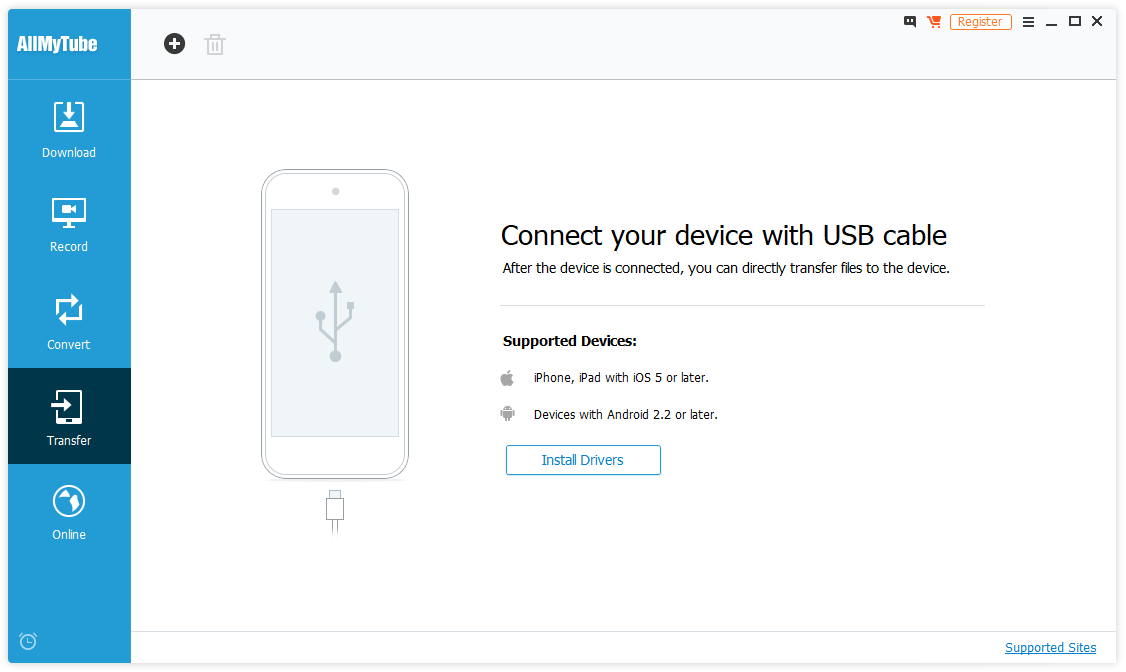
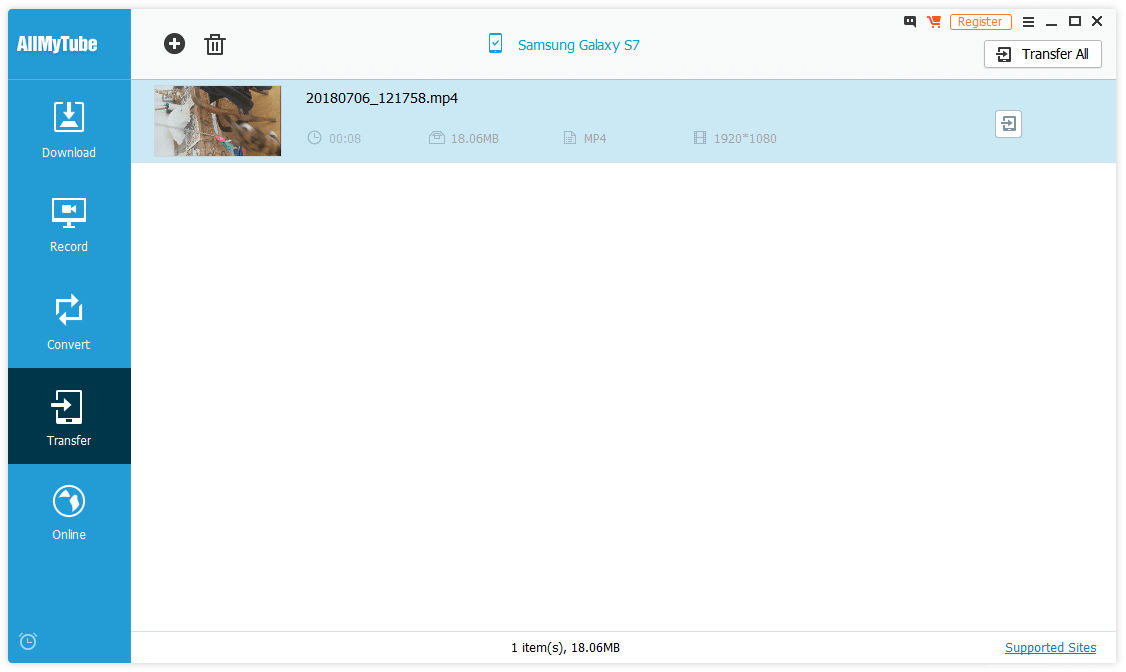
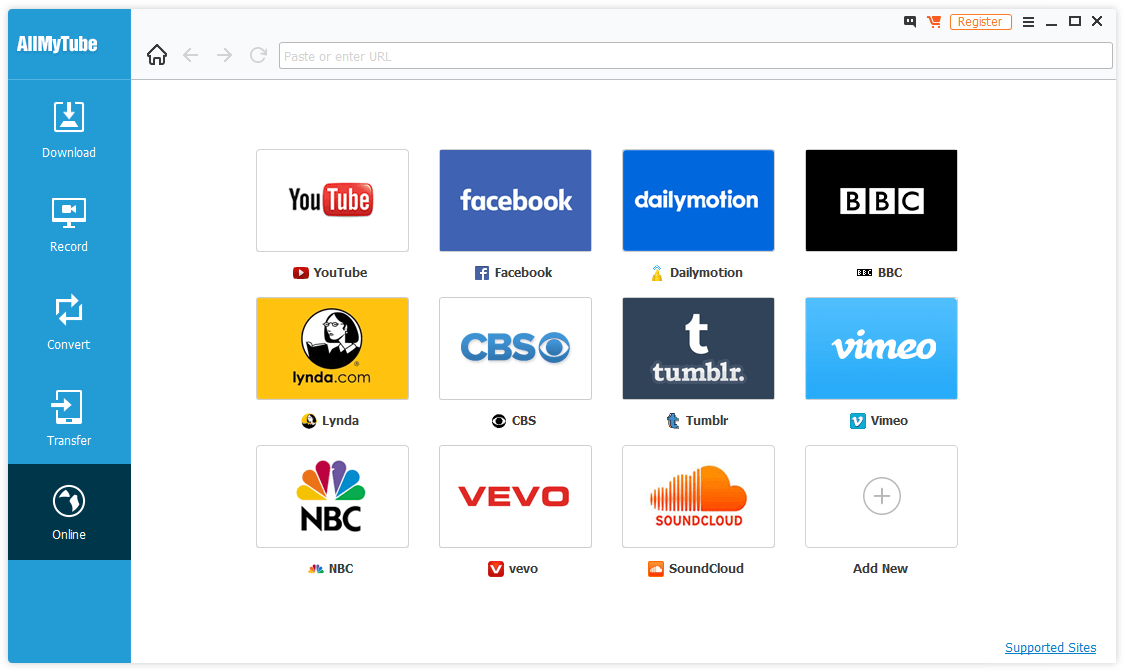
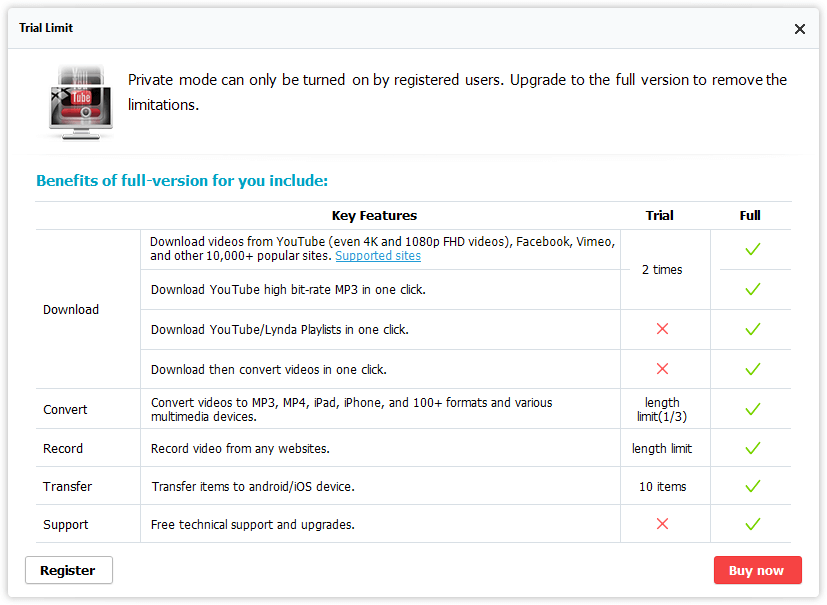
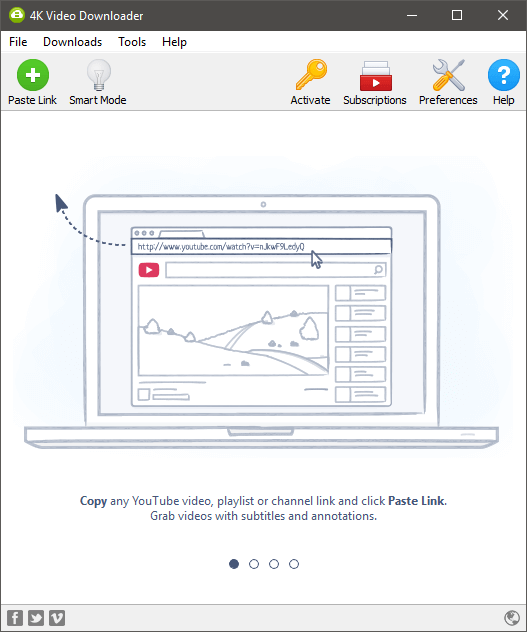
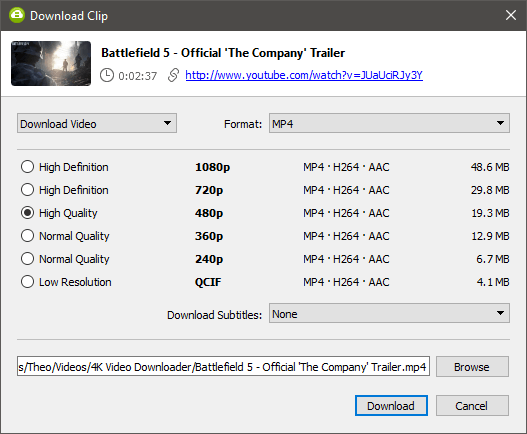
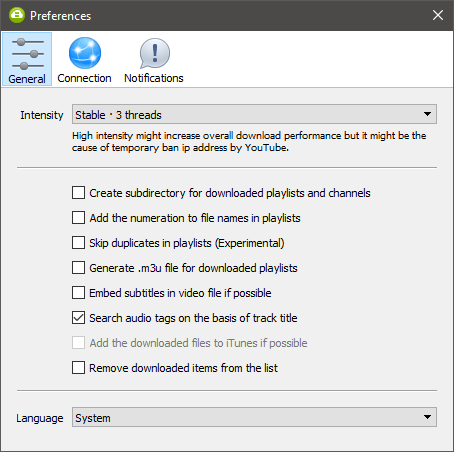
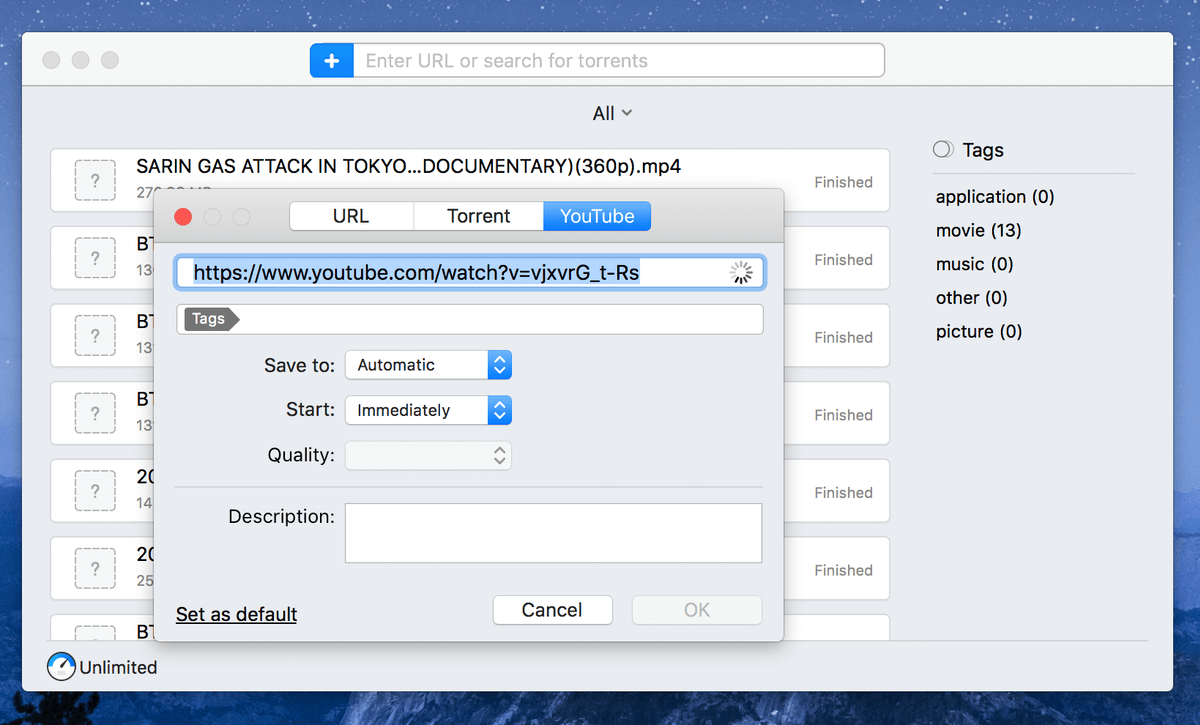
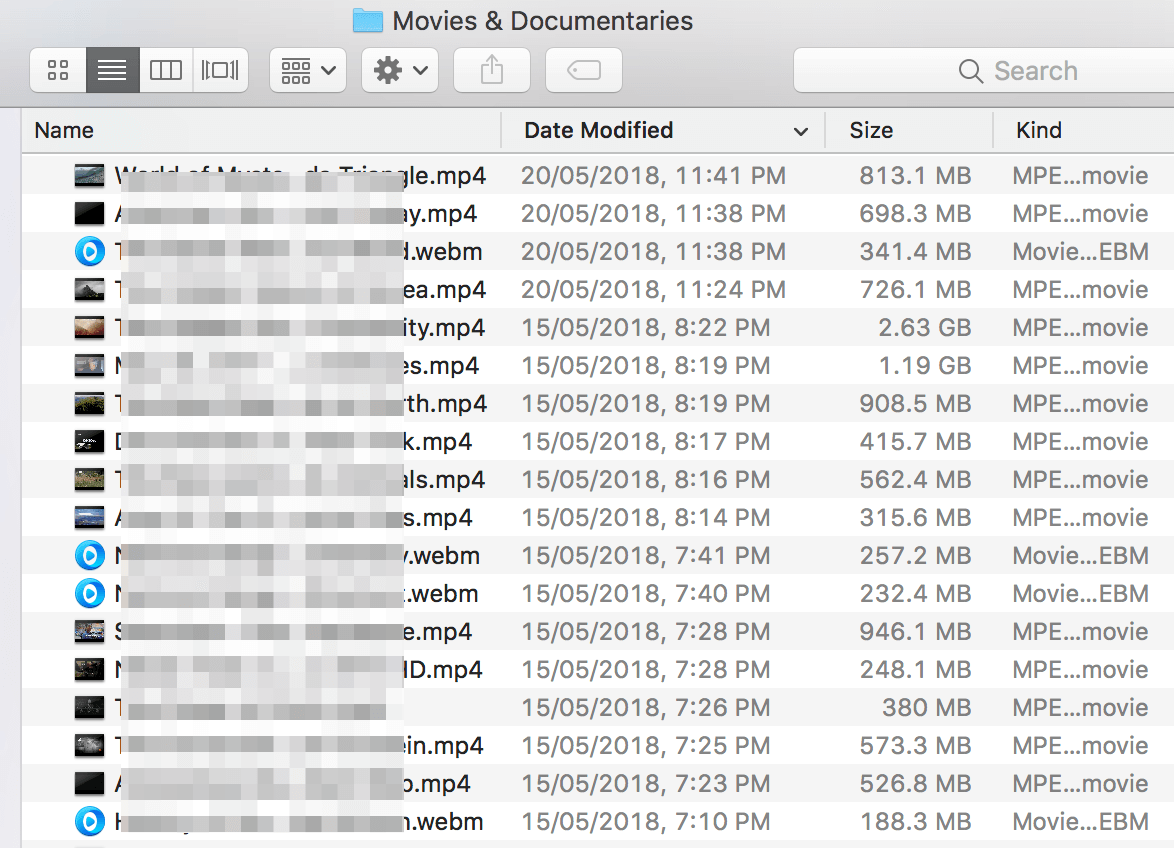
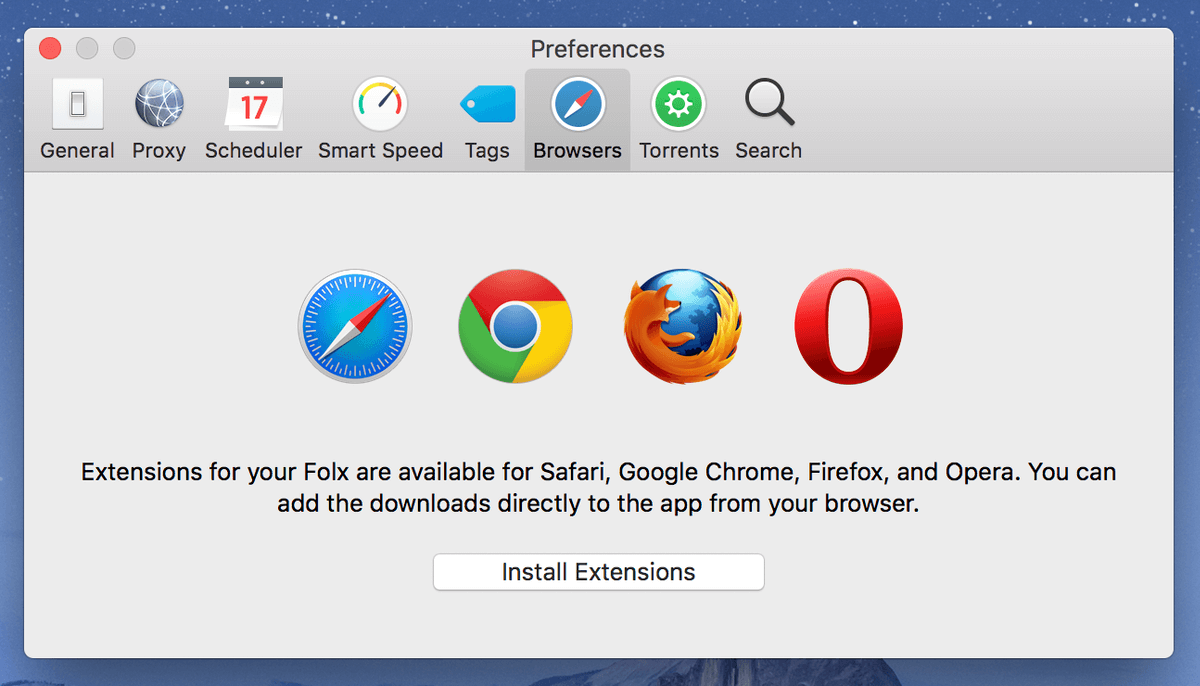
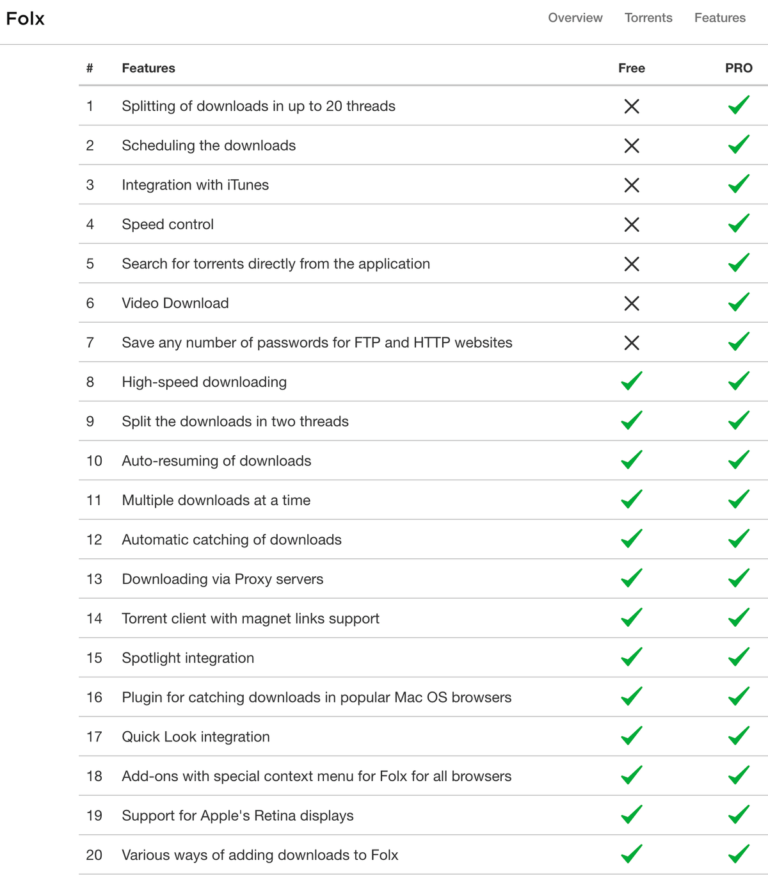

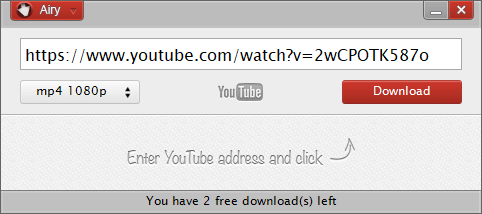
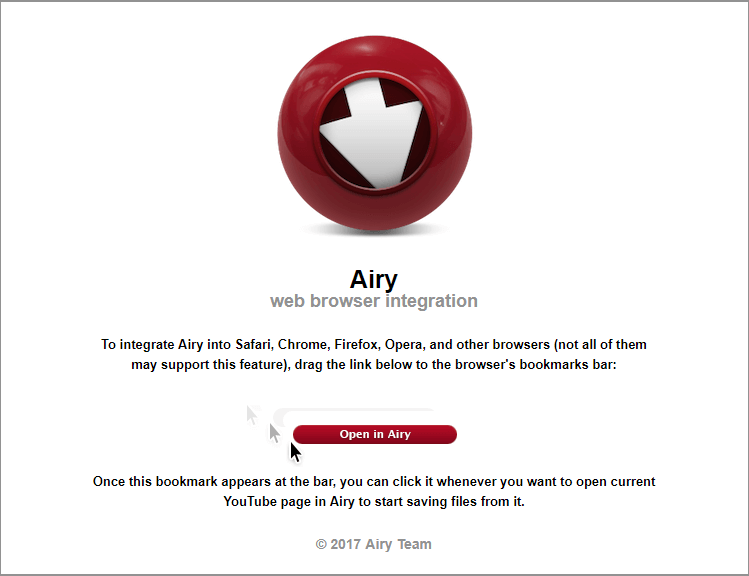
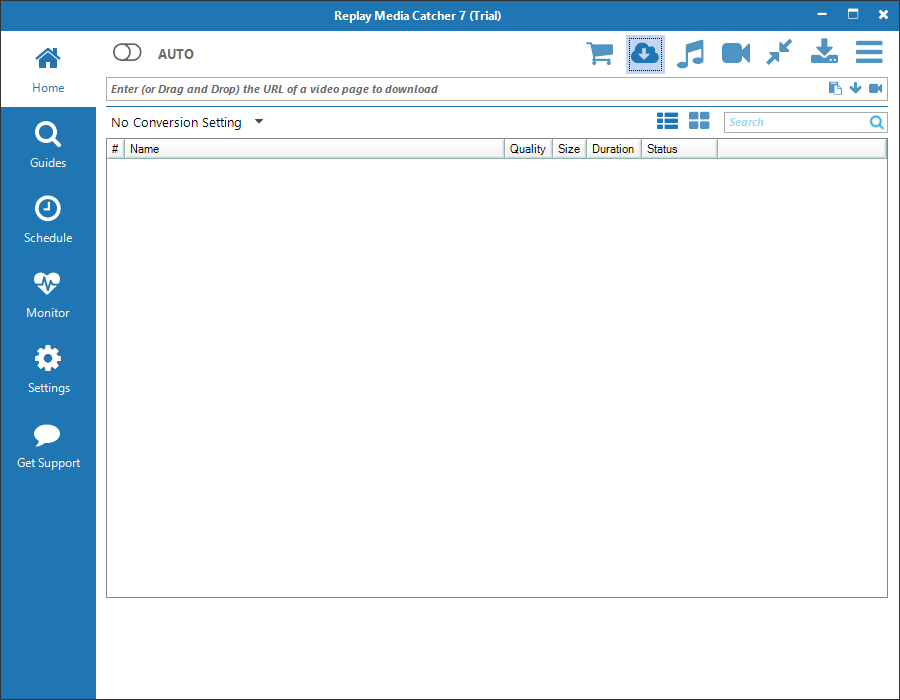
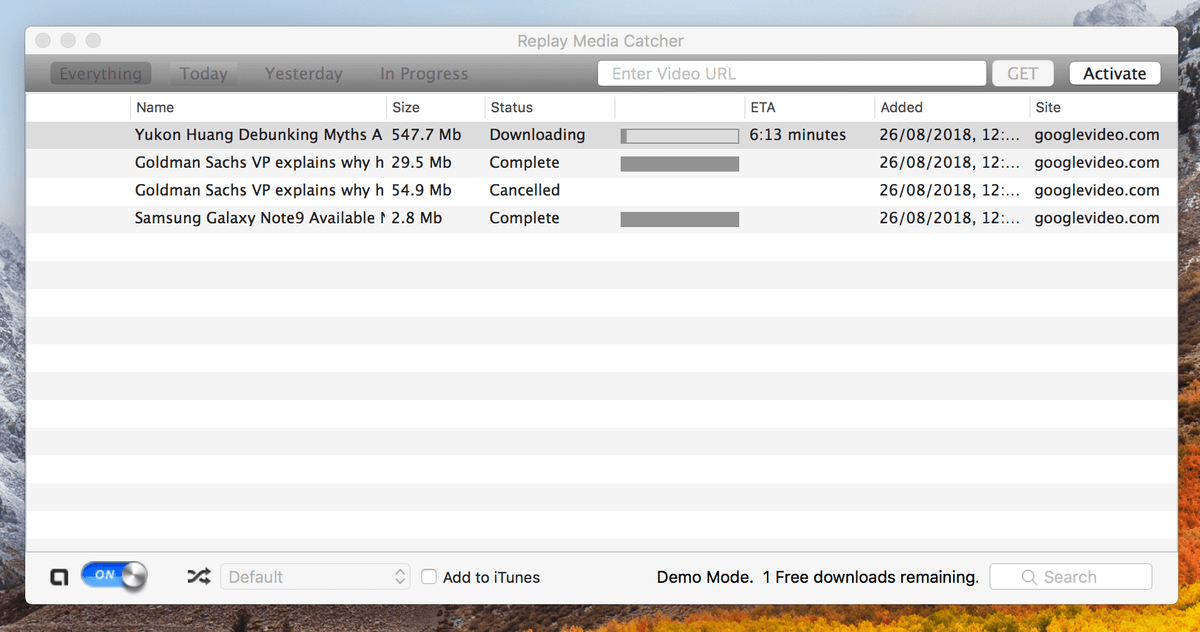
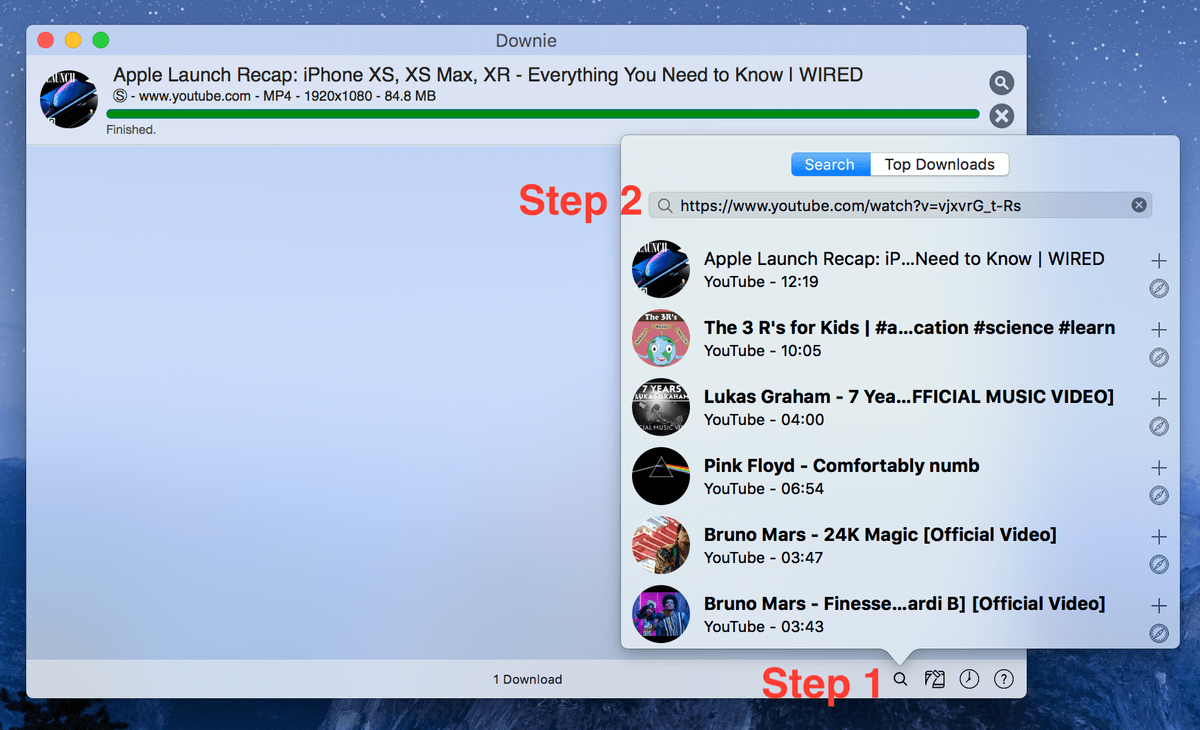
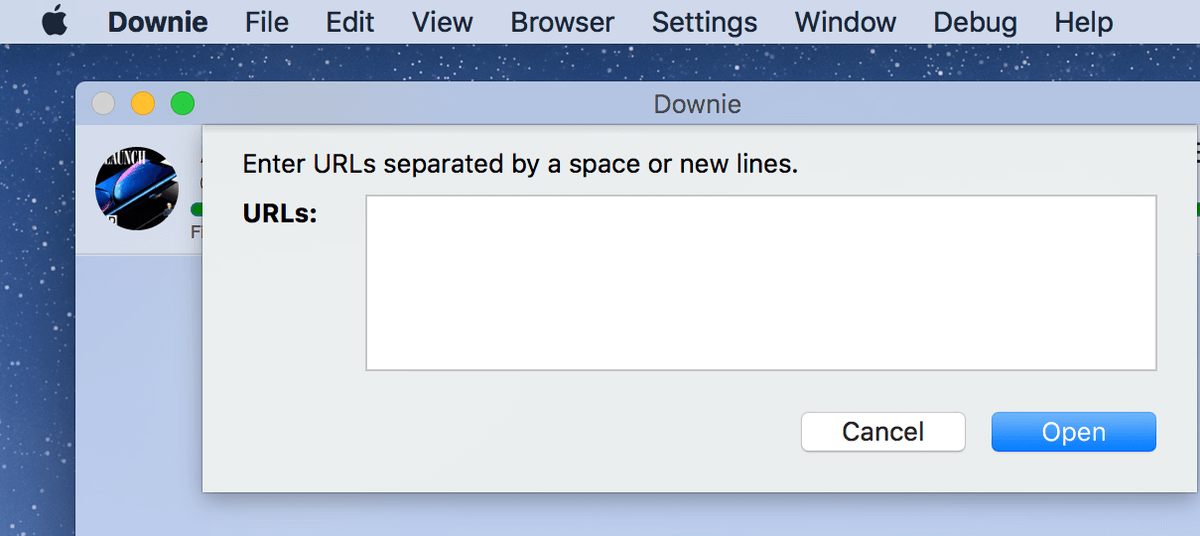
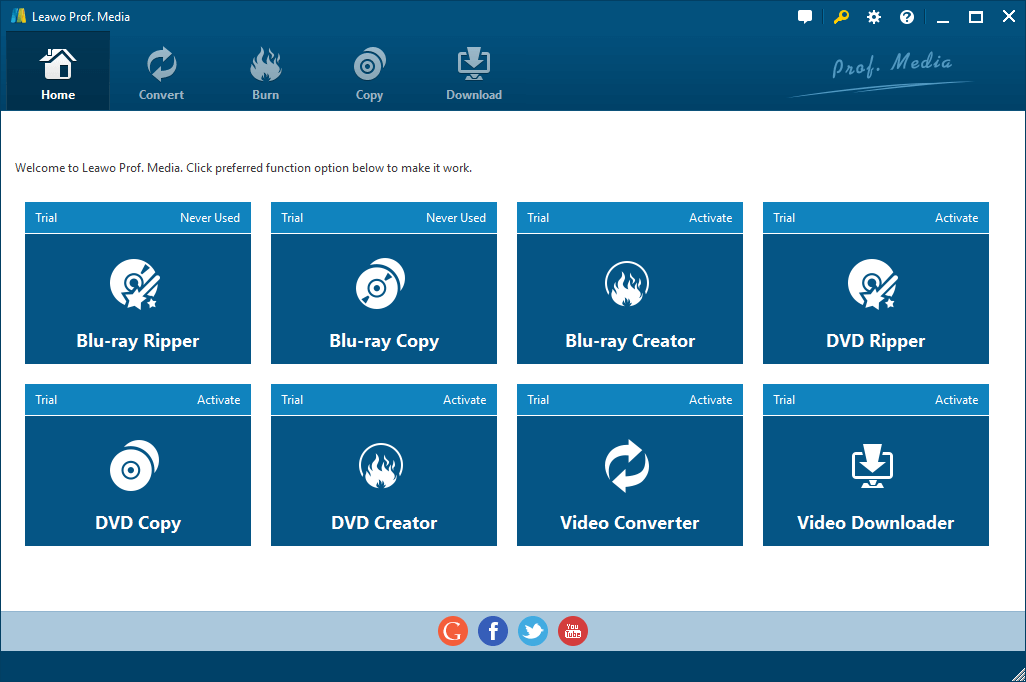
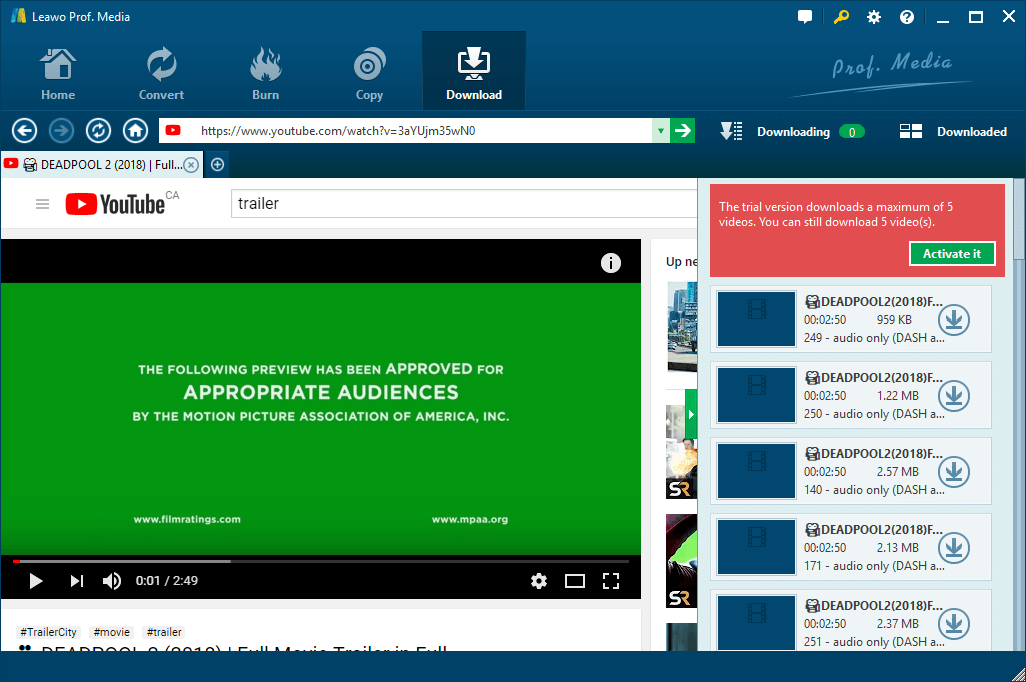
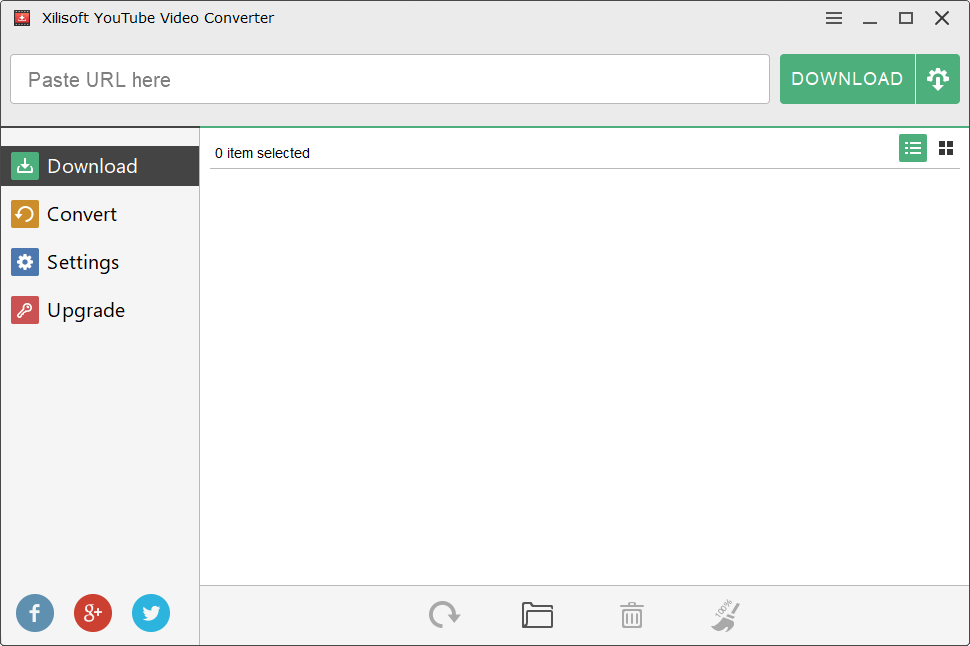
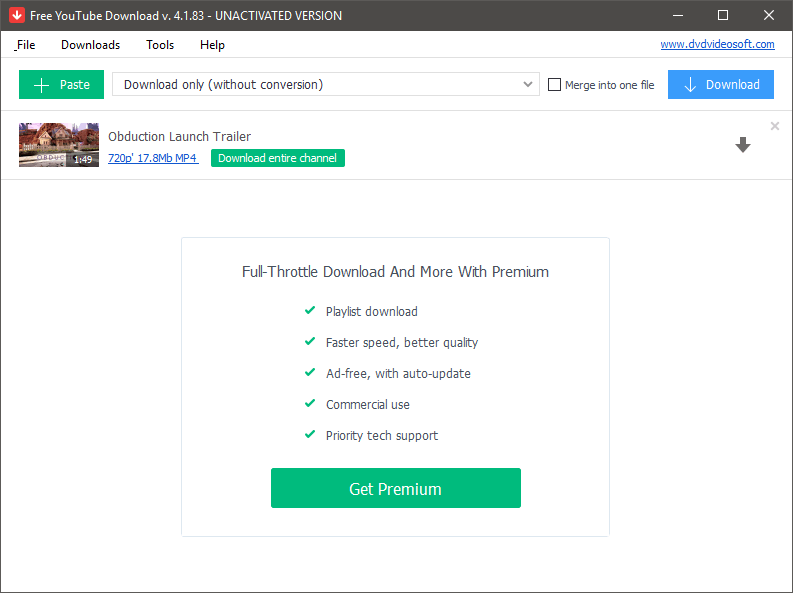
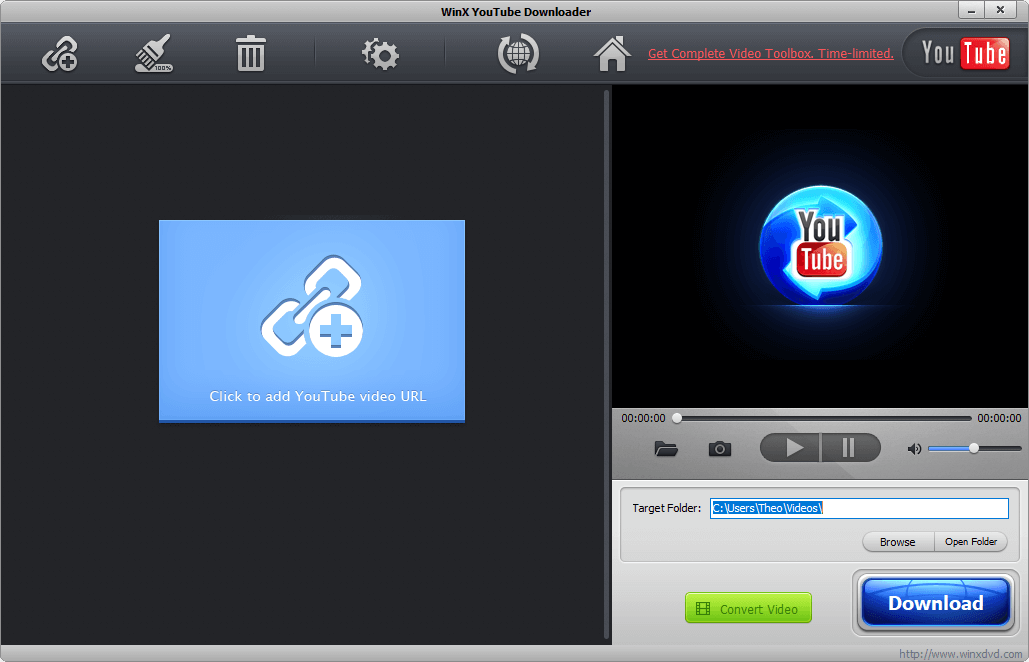
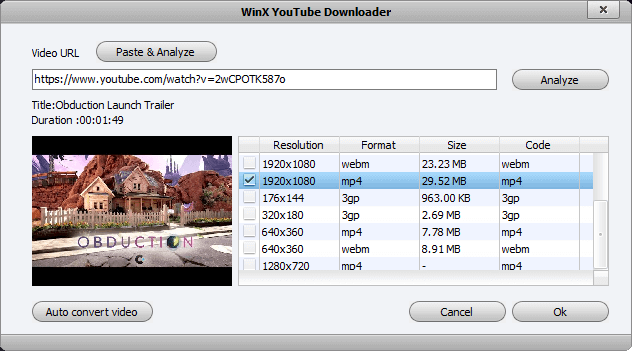
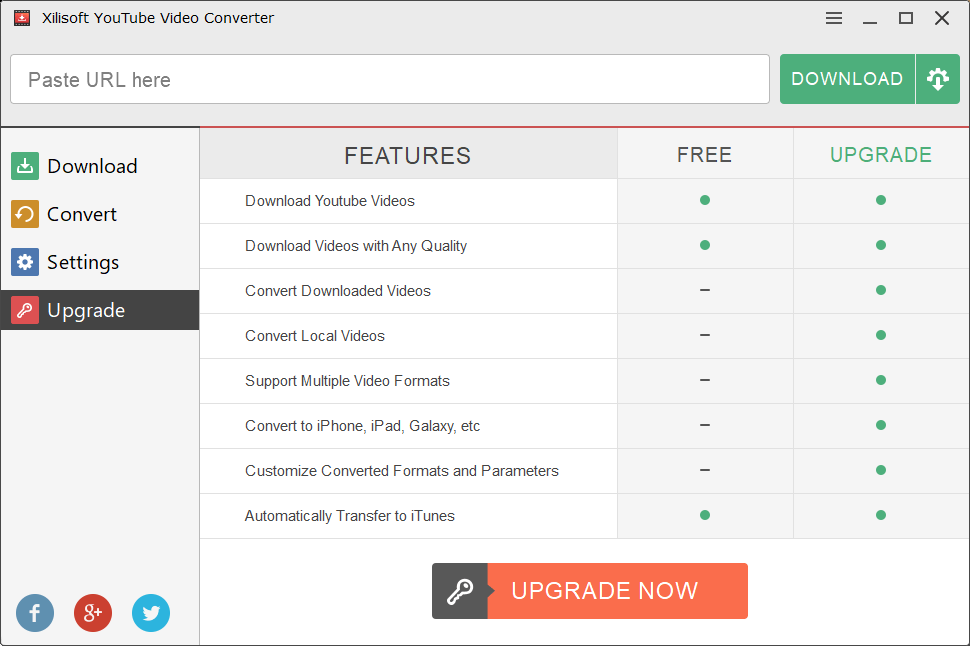
Laisser un commentaire